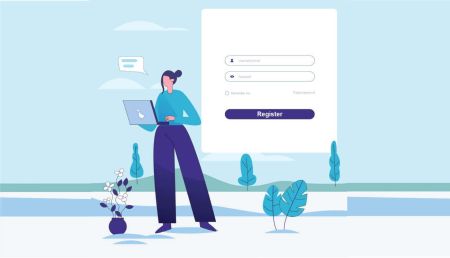FxProデモアカウント - FxPro Japan - FxPro日本
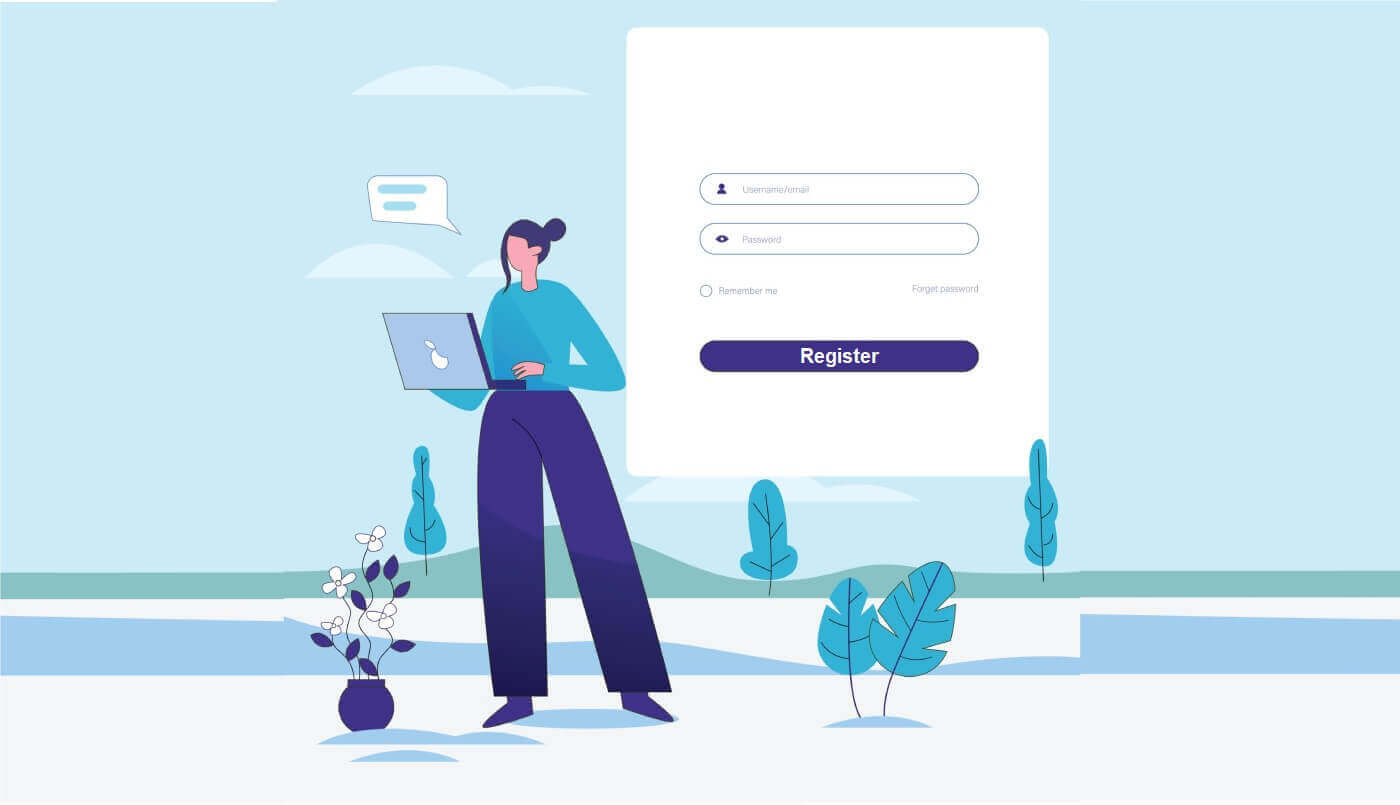
FxPro でデモ口座を開設する方法 [Web]
アカウント登録方法
デモ アカウントを開設するには、まず FxPro でアカウントを登録する必要があります (これは必須の手順です)。
まず、FxPro のホームページにアクセスし、[登録]を選択してアカウント登録プロセスを開始します。
すぐにアカウント登録ページに移動します。最初の登録ページで、FxPro に次の基本情報を提供してください:
居住国。
メール。
パスワード (パスワードは、大文字 1 文字、数字 1 文字、特殊文字 1 文字を含む 8 文字以上であるなど、特定のセキュリティ要件を満たす必要があります)。
必要な情報をすべて入力したら、「登録」を選択して続行します。

次の登録ページでは、「個人情報」の欄に次のような情報を入力します。
ファーストネーム。
苗字。
生年月日。
あなたの携帯電話番号。
フォームに入力したら、「保存して続行」を選択して続行します。

次のステップは、 「国籍」セクション
で国籍を指定することです。複数の国籍をお持ちの場合は、「複数の国籍を持っています」のチェックボックスをオンにして、追加の国籍を選択します。次に、「保存して続行」を選択して登録プロセスを続行します。
このページの雇用情報セクションで、雇用状況と業種に関する情報を FxPro に提供する必要があります。完了したら、「保存して続行」をクリックして次のページに進みます。
このページでは、次のような財務情報に関するいくつかの情報を FxPro に提供する必要があります。
年収。
推定純資産額(主な居住地を除く)。
富の源。
今後 12 か月間でどれくらいの資金を調達できると予想していますか?
情報フィールドの入力が完了したら、「保存して続行」を選択して登録プロセスを完了してください。FxPro
へのアカウント登録が完了しました。おめでとうございます。もう迷わず、今すぐ取引を始めましょう! 
デモ取引口座の作成方法
FxPro に登録した後のメイン インターフェイスで、画面の左側にある垂直メニューの[アカウント]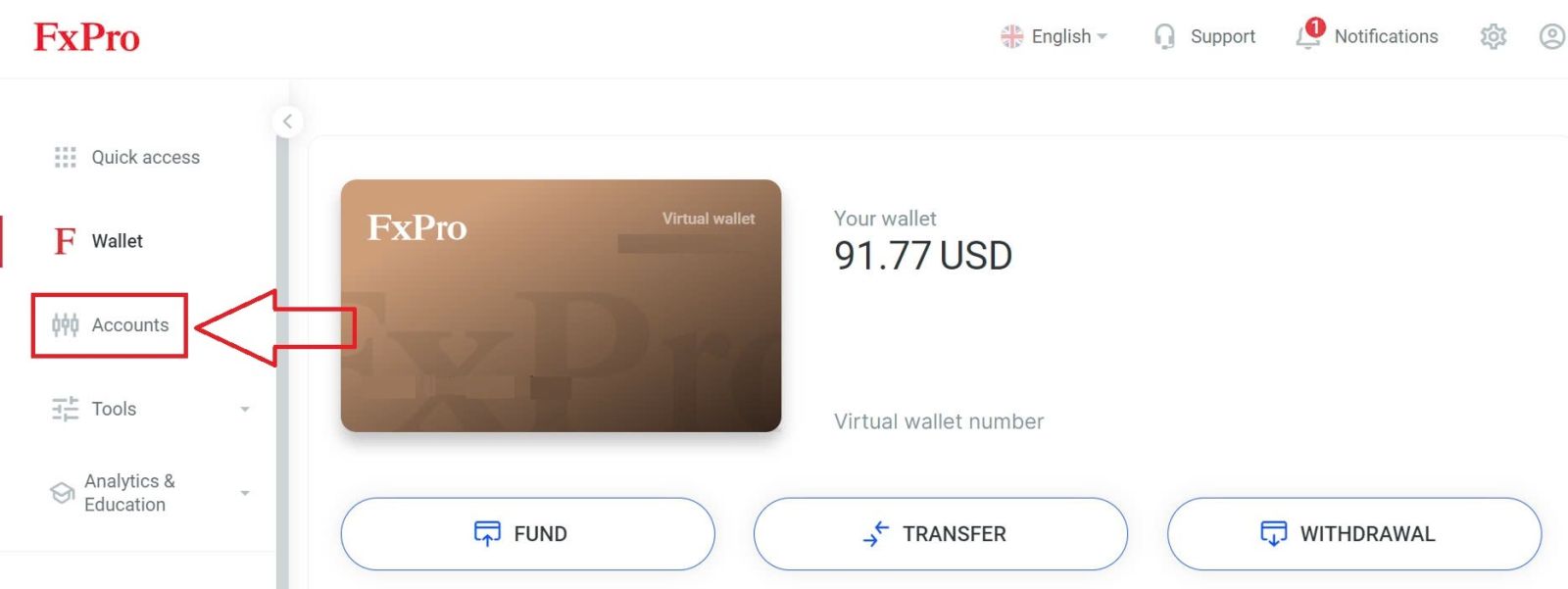
タブを選択します
。次に、[アカウント]タブ内の小さなツールバーの[デモ アカウント]オプションをクリックします(説明画像を参照)。
このページで、画面の右上隅にある[新しいアカウントの作成]ボタンをクリックして、デモ アカウント登録ページに移動します。
この時点で、デモ アカウント登録フォームが表示され、次のような必要な情報を入力できます。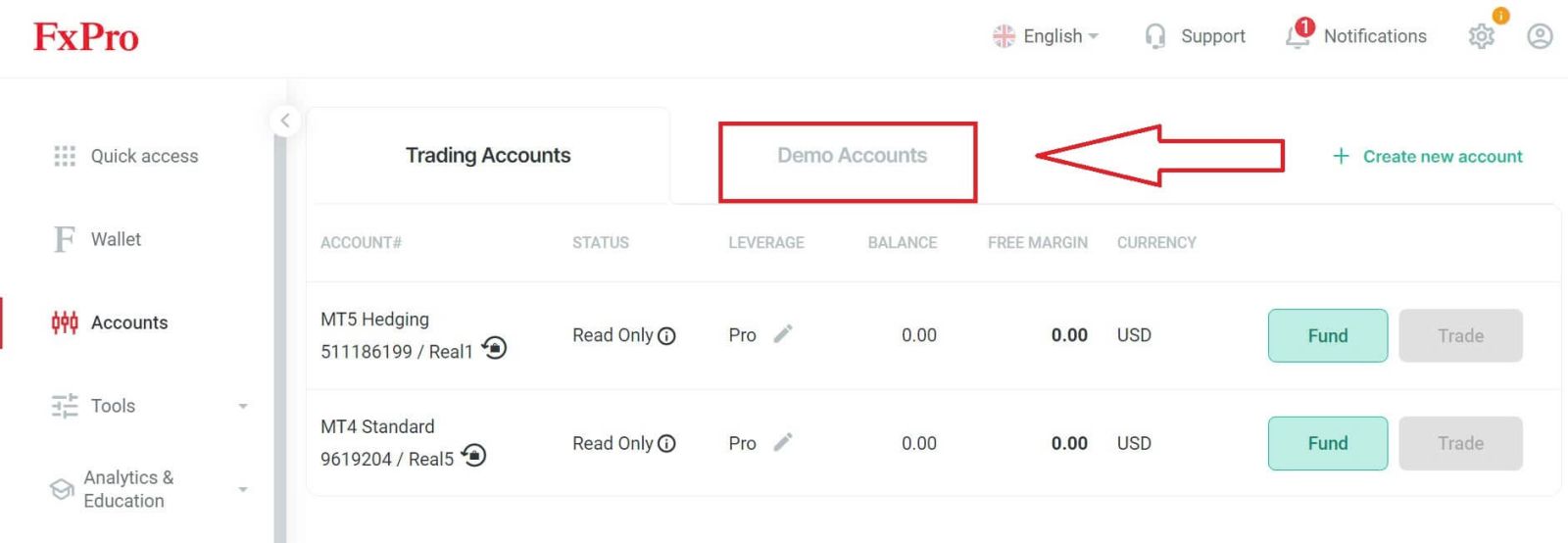
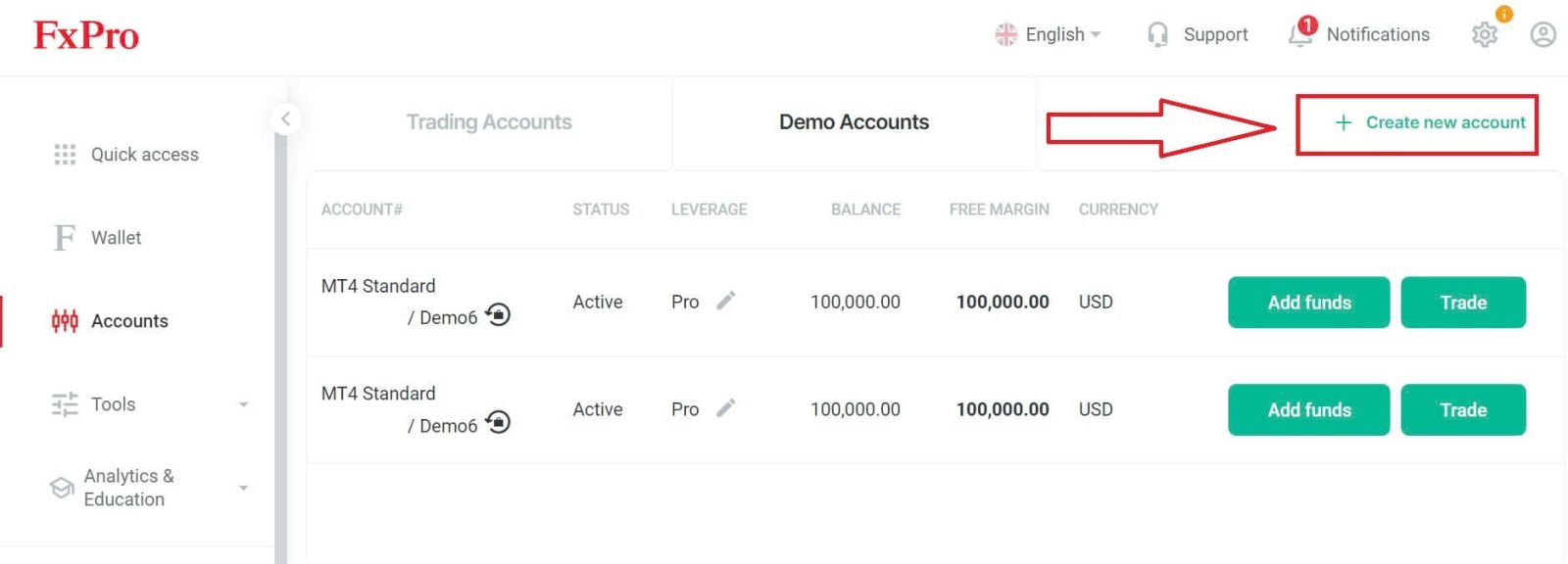
プラットフォーム(MT5/MT4/cTrader)。
アカウントの種類 (前のフィールドで選択したプラットフォームによって異なる場合があります)。
レバレッジ。
アカウントの基本通貨。
希望する残高の金額(500 USD から 100,000 USD まで有効)。
完了したら、フォームの最後にある「作成」ボタンをクリックしてプロセスを完了します。
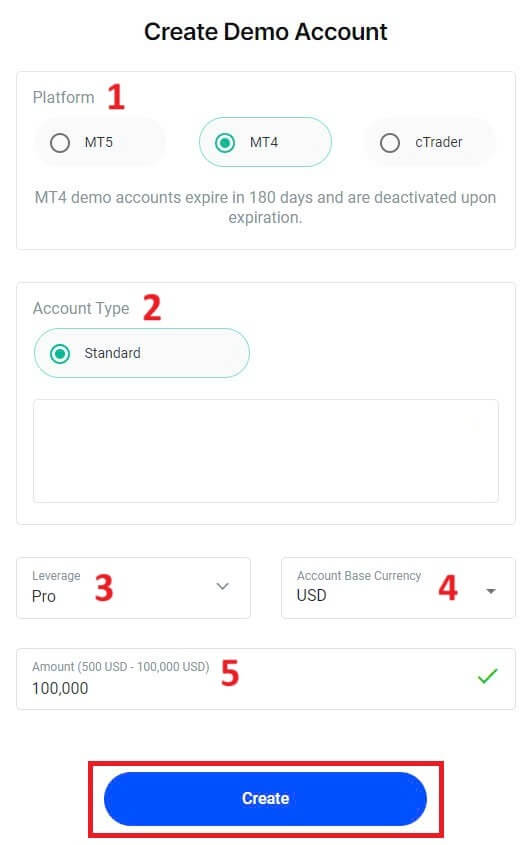
FxPro のデモ アカウントの登録に成功しました。ぜひご参加いただき、シンプルでありながらエキサイティングな取引プロセスを今すぐ体験してください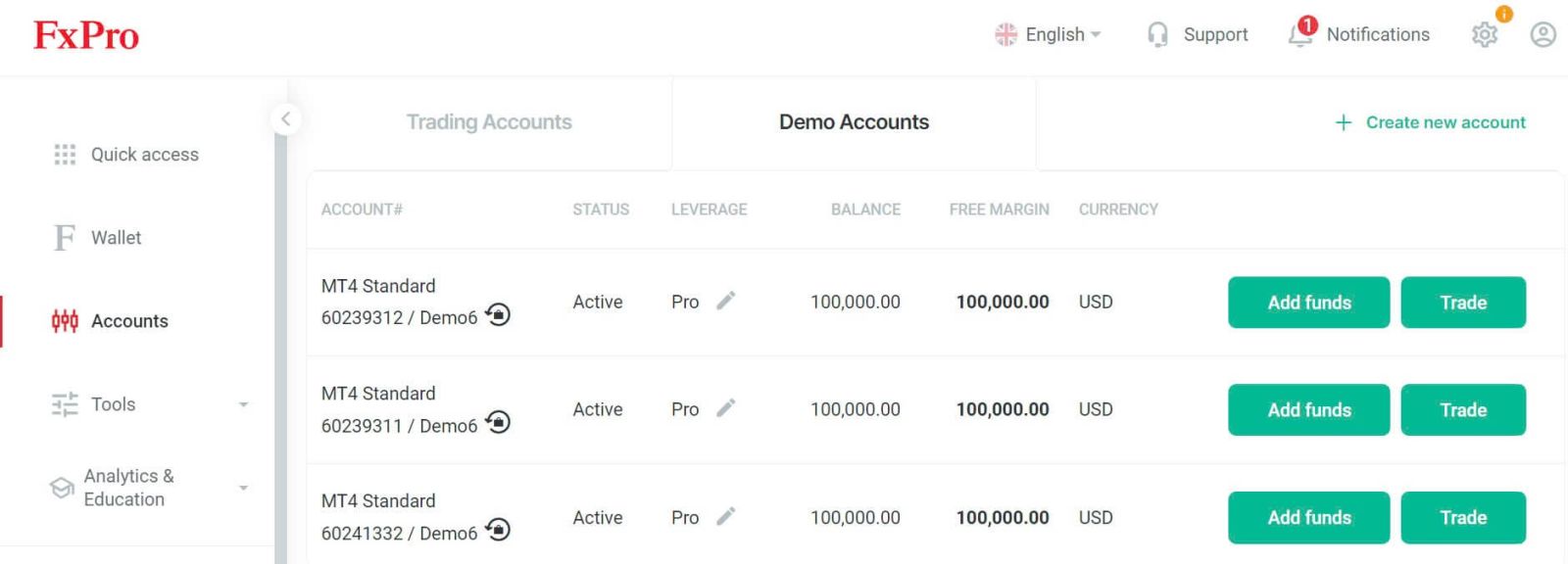
。
FxProでデモ口座を開設する方法[アプリ]
設定と登録
デモ アカウントを開設するには、まず FxPro にアカウントを登録する必要があります (これは必須の手順です)。
まず、モバイル デバイスでApp StoreまたはGoogle Playを開き、 「FxPro: Online Trading Broker」を検索してアプリをダウンロードします。
アプリをインストールしたら、アプリを開いて「FxPro に登録」を選択し、アカウント登録プロセスを開始します。
すぐにアカウント登録ページにリダイレクトされます。最初の登録ページでは、FxPro に次の重要な詳細情報を提供する必要があります。
あなたの居住国。
あなたのメールアドレス。
パスワード (パスワードは、少なくとも 8 文字の長さで、大文字 1 文字、数字 1 文字、特殊文字 1 文字を含むなど、セキュリティ基準を満たしていることを確認してください)。
必要な情報をすべて入力したら、「登録」をクリックして続行します。次の登録ページでは、 「個人情報」セクションに以下のフィールド
を入力する必要があります。
ファーストネーム。
苗字。
生年月日。
連絡先番号。
フォームに記入したら、「次のステップ」をクリックして先に進みます。
次のステップでは、「国籍」セクションで国籍を指定します。複数の国籍をお持ちの場合は、 「複数の国籍を持っています」のチェックボックスをオンにして、追加の国籍を選択します。
その後、「次のステップ」をクリックして登録プロセスを進めます。
このページでは、雇用状況と業界に関する詳細を FxPro に提供する必要があります。
これを完了したら、「次のステップ」をクリックして次のページに進みます。

モバイルデバイスでの FxPro のアカウント登録プロセスがほぼ完了しました。おめでとうございます! 次に、財務状況
に関する情報を提供する必要があります。続行するには、 「次へ」をタップしてください。
このページでは、次の内容を含む財務情報に関する詳細を FxPro に提供する必要があります。
年収。
推定純資産額(主な居住地を除く)。
富の源。
今後 12 か月間の予想資金調達額。
情報を入力したら、「次のステップ」をクリックして登録プロセスを完了してください。


このセクションのアンケートの質問に回答したら、「次のステップ」を選択してアカウント登録プロセスを完了してください。
アカウント登録に成功しました。おめでとうございます。FxPro で取引が簡単になり、モバイル デバイスを使用していつでもどこでも取引できるようになりました。今すぐご参加ください
。
デモ取引口座の作成方法
FxPro モバイル アプリで実際のアカウントを正常に登録したら、アプリのメイン インターフェイスで、画面の右上隅にある[デモ]タブを選択して開始します。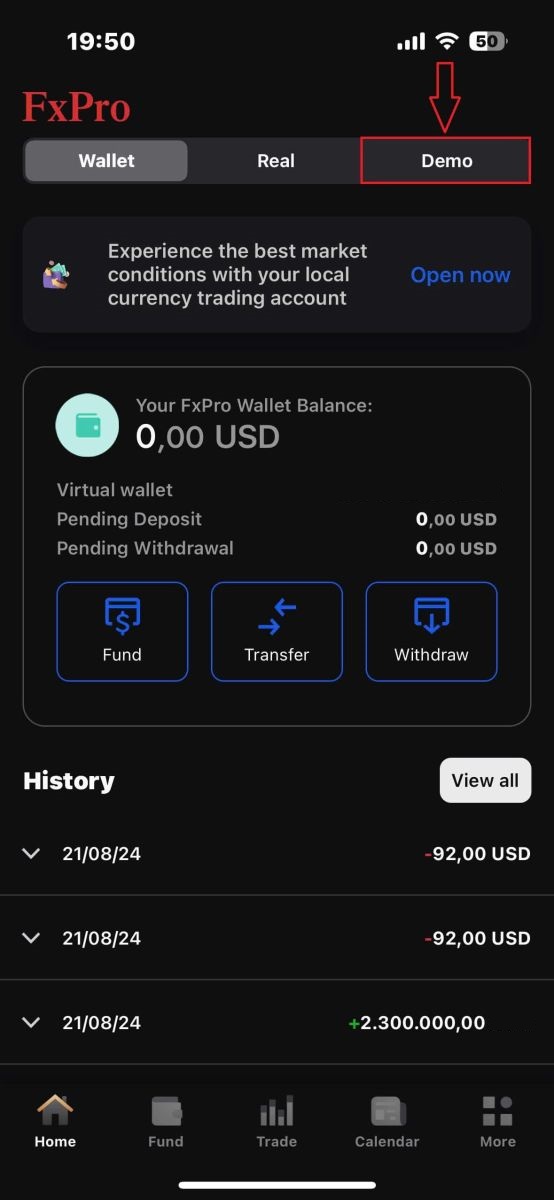
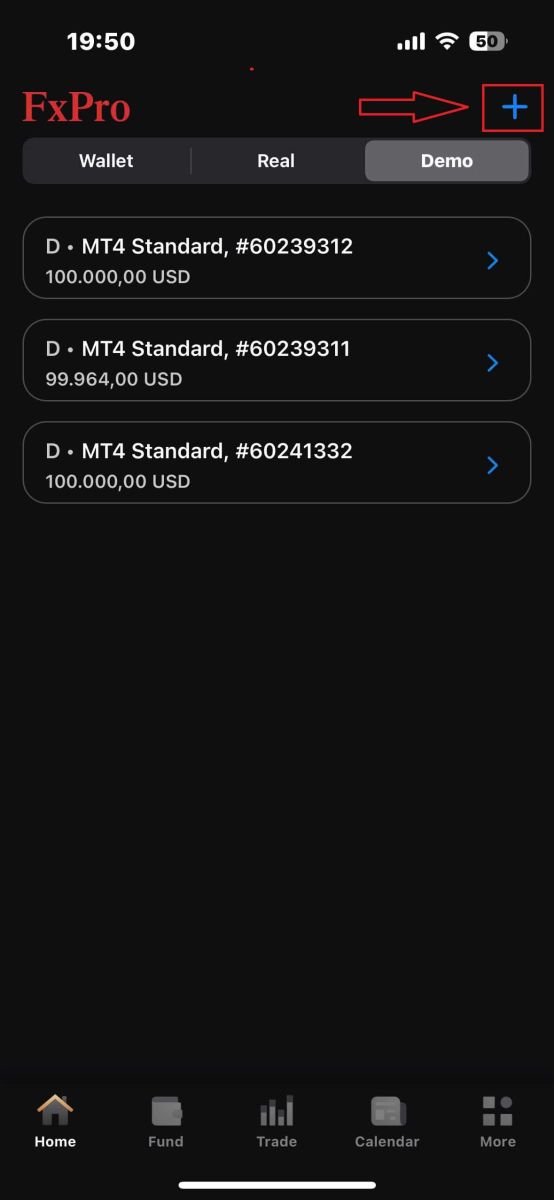
この時点で、デモ アカウント登録フォームが表示され、次の詳細を入力できます。
プラットフォーム (MT5、MT4、または cTrader)。
アカウントの種類 (選択したプラットフォームによって異なる場合があります)。
てこの作用。
通貨。
希望する残高金額(500 USD から 100,000 USD の間)。
フォームに入力したら、下部にある「作成」ボタンをタップしてプロセスを完了します。
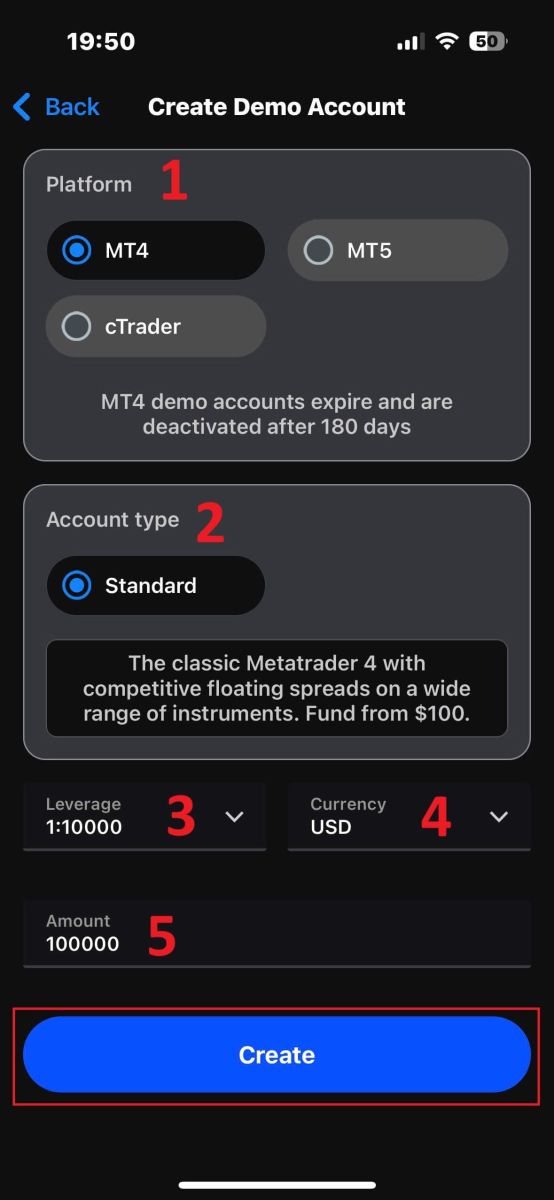
FxPro でデモ アカウントの設定に成功しました。おめでとうございます。今すぐ、簡単でエキサイティングな取引プロセスを体験してください。
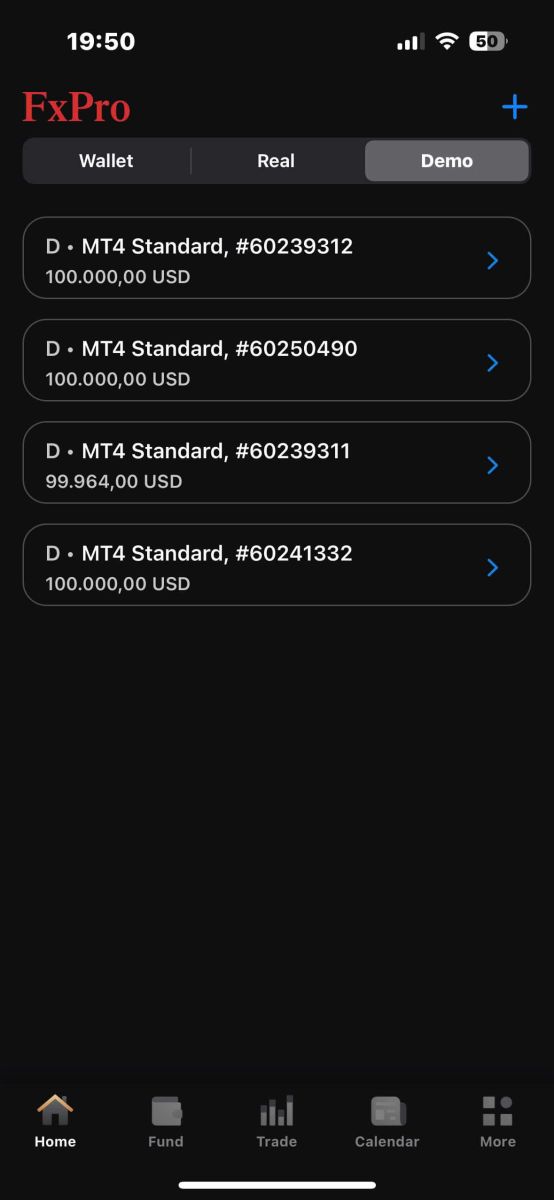
リアルアカウントとデモアカウントの違いは何ですか?
主な違いは、リアル口座では実際の資金で取引するのに対し、デモ口座では実質的な価値のない仮想マネーを使用する点です。
これとは別に、デモ口座の市場条件はリアル口座と同じであるため、戦略を練習するのに最適です。
結論: FxProのデモ口座でスマートな取引を練習しましょう
FxPro でデモ口座を開設することは、金銭的なリスクなしで取引を体験したい人にとっては賢い選択です。デモ口座は実際の市場状況を再現するため、取引戦略を練習して改良することができます。仮想資金と FxPro が提供するすべての取引ツールへのアクセスにより、ライブ口座に移行する前に自信とスキルを養うことができます。そのため、FxPro のデモ口座は、新しいトレーダーと新しい戦略をテストしている経験豊富なプロの両方にとって貴重なリソースとなります。